Les traductions sont fournies par des outils de traduction automatique. En cas de conflit entre le contenu d'une traduction et celui de la version originale en anglais, la version anglaise prévaudra.
Modification d'un modèle de données existant
Pour modifier un modèle existant
-
Dans No SQL Workbench, dans le volet de navigation sur le côté gauche, cliquez sur le bouton Data Modeler.
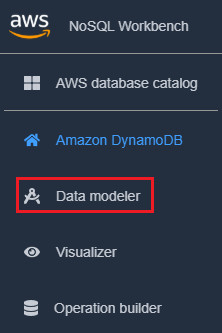
-
Sélectionnez le modèle de données et choisissez la table que vous souhaitez modifier. Choisissez Modifier le modèle.
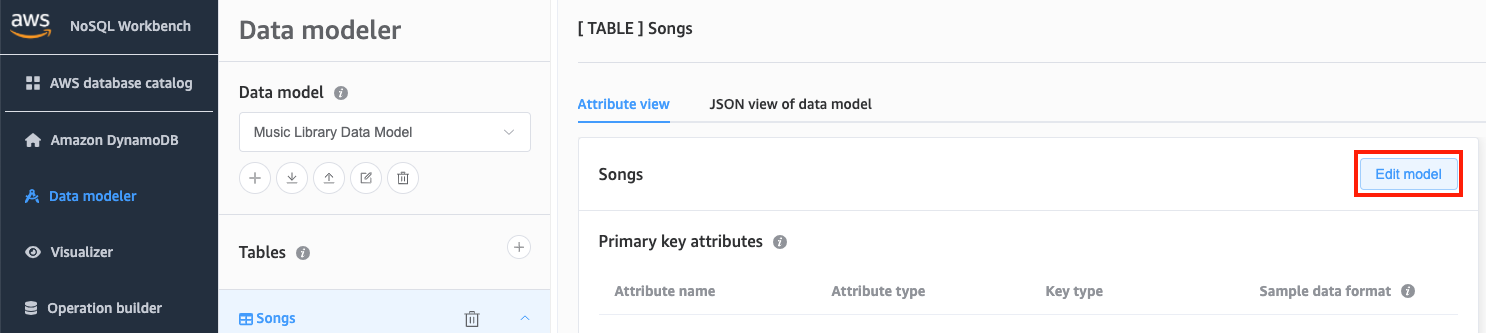
-
Apportez les modifications nécessaires, puis choisissez Save edits (Enregistrer les modifications).
Pour modifier manuellement un modèle existant et ajouter une facette
-
Exportez votre modèle Pour de plus amples informations, veuillez consulter Exportation d'un modèle de données.
-
Ouvrez le fichier exporté dans une éditeur.
-
Localisez l'objet
DataModelde la table pour laquelle vous souhaitez créer une facette.Ajoutez un tableau
TableFacetsreprésentant toutes les facettes de la table.Pour chaque facette, ajoutez un objet à la table
TableFacets. Chaque élément du tableau possède les propriétés suivantes :-
FacetName– Nom pour votre facette. Cette valeur doit être unique dans le modèle. -
PartitionKeyAlias– Nom convivial de la clé de partition de la table. Cet alias s'affiche lorsque vous visualisez la facette dans No SQL Workbench. -
SortKeyAlias– Nom convivial de la clé de tri de la table. Cet alias s'affiche lorsque vous visualisez la facette dans No SQL Workbench. Cette propriété n'est pas nécessaire si la table n'a pas de clé de tri définie. -
NonKeyAttributes– Tableau de noms d'attributs nécessaires pour le modèle d'accès. Ces noms doivent correspondre aux noms d'attribut définis pour la table.
{ "ModelName": "Music Library Data Model", "DataModel": [ { "TableName": "Songs", "KeyAttributes": { "PartitionKey": { "AttributeName": "Id", "AttributeType": "S" }, "SortKey": { "AttributeName": "Metadata", "AttributeType": "S" } }, "NonKeyAttributes": [ { "AttributeName": "DownloadMonth", "AttributeType": "S" }, { "AttributeName": "TotalDownloadsInMonth", "AttributeType": "S" }, { "AttributeName": "Title", "AttributeType": "S" }, { "AttributeName": "Artist", "AttributeType": "S" }, { "AttributeName": "TotalDownloads", "AttributeType": "S" }, { "AttributeName": "DownloadTimestamp", "AttributeType": "S" } ], "TableFacets": [ { "FacetName": "SongDetails", "KeyAttributeAlias": { "PartitionKeyAlias": "SongId", "SortKeyAlias": "Metadata" }, "NonKeyAttributes": ["Title", "Artist", "TotalDownloads"] }, { "FacetName": "Downloads", "KeyAttributeAlias": { "PartitionKeyAlias": "SongId", "SortKeyAlias": "Metadata" }, "NonKeyAttributes": ["DownloadTimestamp"] } ] } ] } -
-
Vous pouvez désormais importer le modèle modifié dans No SQL Workbench. Pour de plus amples informations, veuillez consulter Importation d'un modèle de données existant.